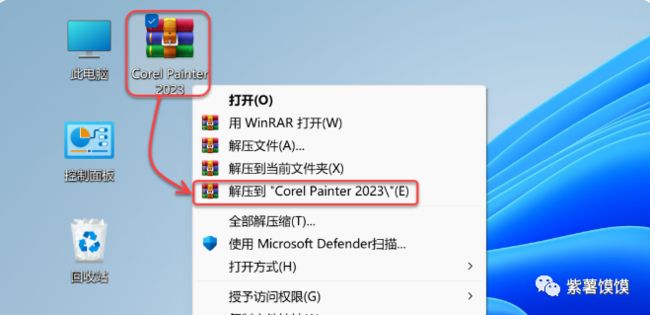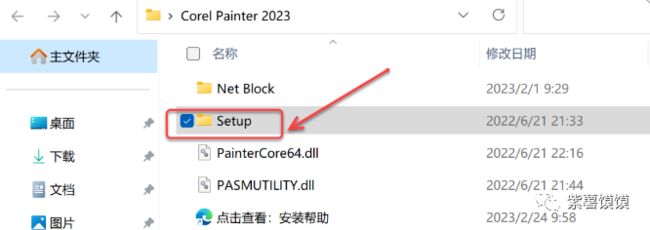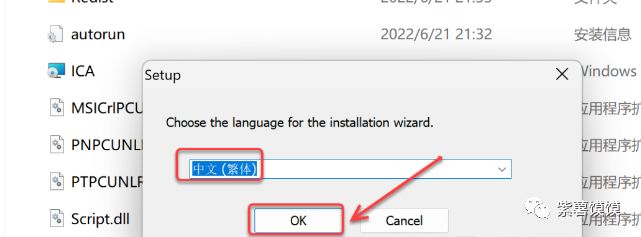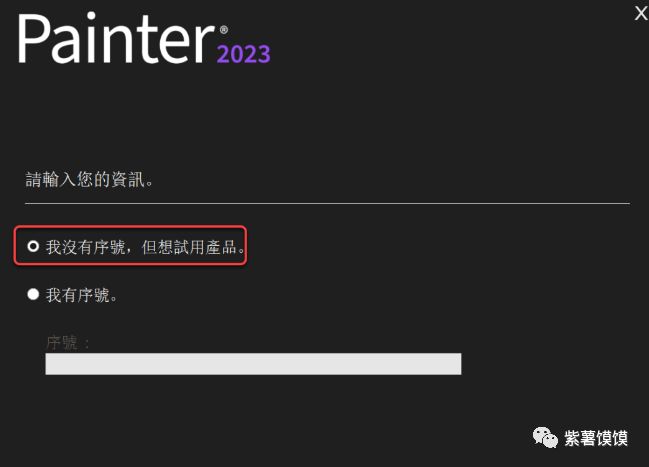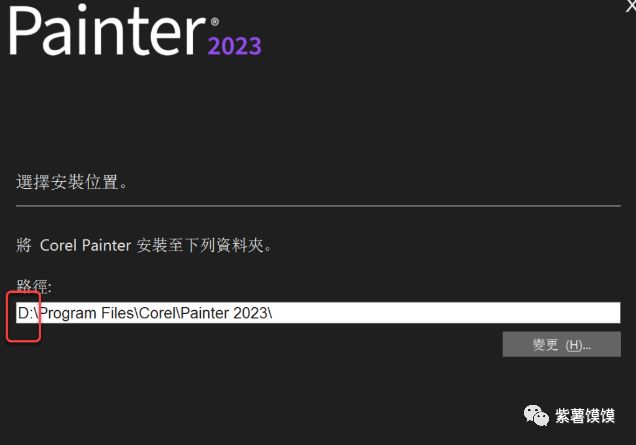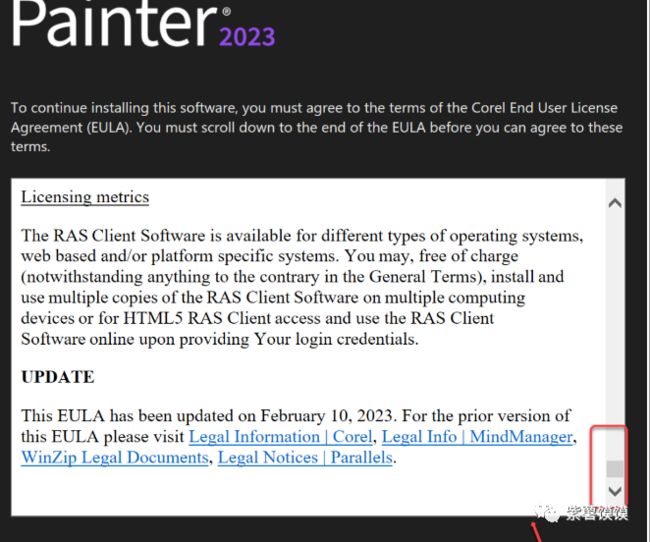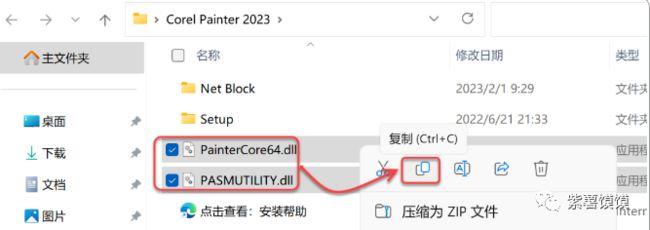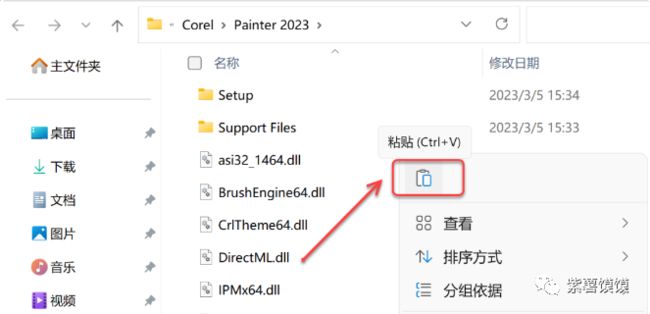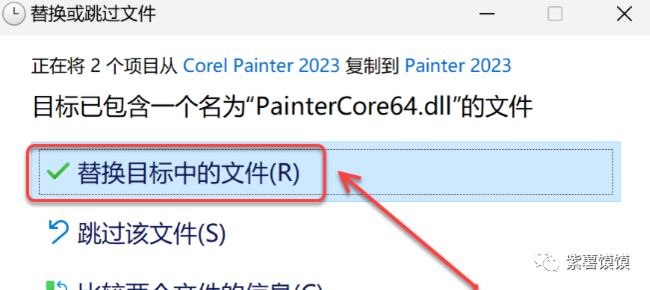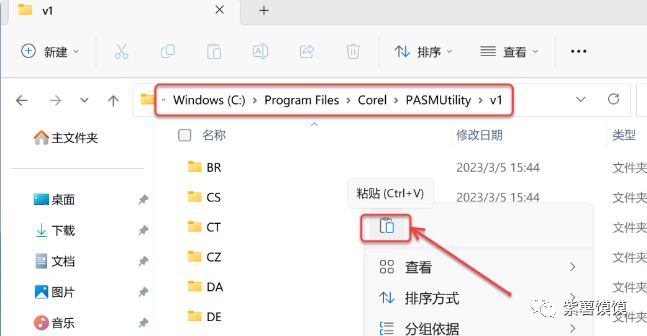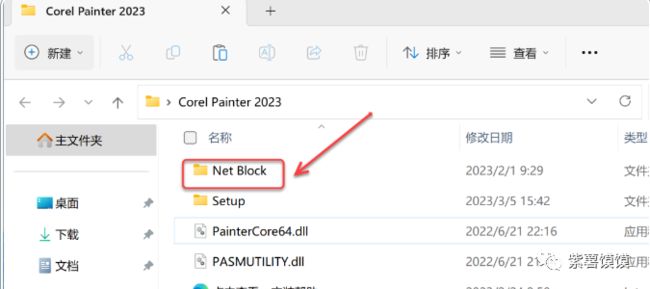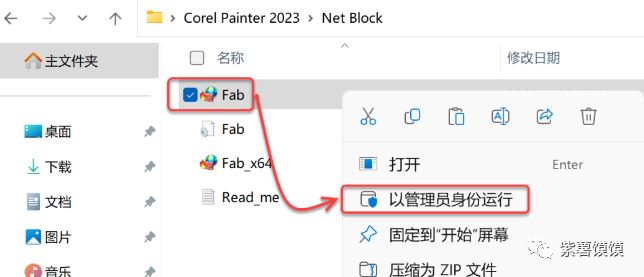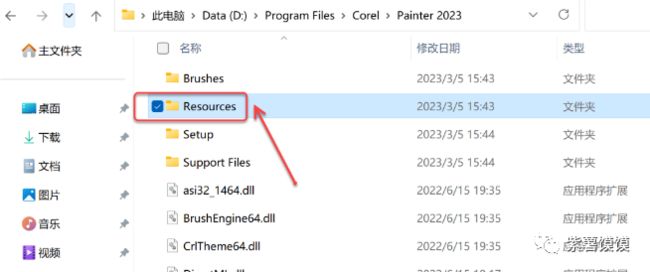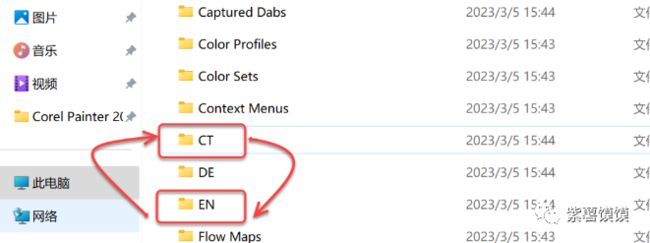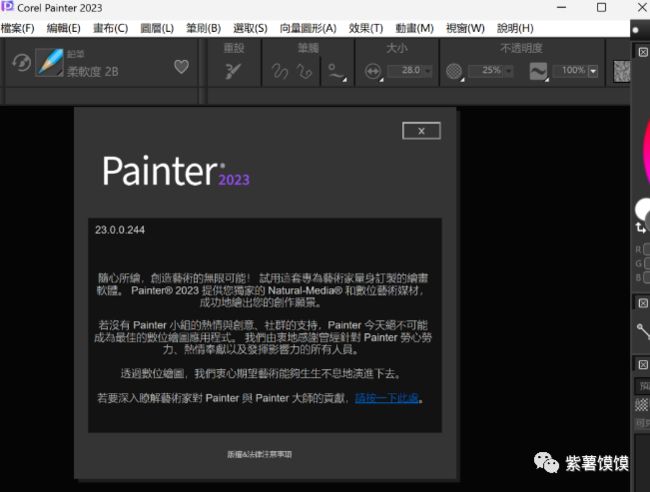Corel Painter各版本安装指南
下载链接https://pan.baidu.com/s/1g3xrCkWmOlDwAThOkqpYlg?pwd=0531
#2023版本
1.鼠标右击【Corel Painter 2023】压缩包(win11及以上系统需先点击“显示更多选项”)【解压到 Corel Painter 2023】。
2.打开解压后的文件夹,双击打开【Setup】文件夹。
3.鼠标右击【Setup】选择【以管理员身份运行】。
4.选择【中文(繁体)】,点击【OK】。
5.选择【我没有序列号……】,点击【下一步】。
6.修改路径地址中的第一个字符C可更改安装位置(如:把C改为D软件将安装到D盘),点击【下一步】。
7.安装中……
8.将【滑动符】滑到最下方,点击【Agree】。
9.点击右上角【X】,点击【Yes】。
10.打开安装包解压后的【Corel Painter 2023】文件夹,选中【PainterCore64】和【PASMUTILITY】鼠标右击选择【复制】。
11.鼠标右击桌面【Corel Painter 2023】图标选择【打开文件所在的位置】。
12.鼠标右击空白处选择【粘贴】。
13.点击【替换目标中的文件】。
14.打开C盘位置C:\Program Files \Corel\PASMUtility\v1,鼠标右击空白处选择【粘贴】。
15.点击【替换目标中的文件】。
16.打开安装包解压后的【Corel Painter 2023】文件夹,双击打开【Net Block】。
17.鼠标右击【Fab】选择【以管理员身份运行】。
18.点击【出站规则】,将桌面【Corel Painter 2023】图标拖到软件界面。
19.点击【入站规则】,将桌面【Corel Painter 2023】图标拖到软件界面。
20.鼠标右击桌面【Corel Painter 2023】图标选择【打开文件所在的位置】。
21.双击打开【Resources】文件夹。
22.双击打开【23.0】文件夹。
23.将【CT】和【EN】文件夹名称对换(操作方法提示:可以先将“CT”改为“EN1”,再将“EN”改为“CT”,最后将“EN1”改为“EN”)。
24.双击桌面【Corel Painter 2023】图标启动软件。
25.安装成功!
#2022版与2023版安装流程保持一致
#2021版与2023版安装流程保持一致
其他版本请联系小编,小编给您提供